By bygelyks it gravearjen fan nammeplaten of it frezen fan in letterfoarm is it ferplicht om jo produksje sûnder flaters út te fieren en ekstra djoere materiaalkosten te foarkommen. Hâld kontrôle oer in flaterfrije útfier mei de funksjes foar routing en gravuere yn EasySIGN. In seleksje fan de betroubere produksje ark lykas oanwêzich yn de EasySIGN Premium lisinsje, wurde sammele yn dizze tip & trúk.
Lead yn
By it frezen fan in taak moat it routing-ark snelheid en djipte yn it materiaal berikke om in soepel routingsresultaat te argivearjen. A tafoegje Lead yn foarkomt fan skuorren yn it begjin of op 'e hoeken fan jo trochstjoerd ûntwerp. It ark sil in lieding nimme yn 't paad om de optimale produksjetastân te berikken foardat hy by it objekt oankomt. Jo kinne de Lead yn eigenskippen yn 'e Arkpaadopsjes menu.

Boarje gatten
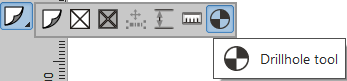
Foegje in boorgat ta mei de knop Boorgat yn 'e EasySIGN-arkfak oan' e linkerkant fan jo EasySIGN-wurkblêd. Feroarje de djipte as de grutte fan it boorgat yn 'e Arkpaadopsjes menu.
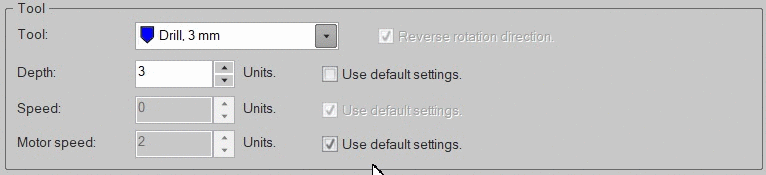
Rjochtsje fan toolpath
Regelje> Rotaasjerjochting> Omkearde rotaasjerjochting
Beslute wat de optimale rjochting fan arkrotaasje is en feroarje dit, yn gefal dat nedich is, troch it begjin- en einpunt fan in arkpaad te ruiljen. Mei dizze funksje kinne jo kieze tusken konvinsjonele frezen en delfrezen.
Arkpaden konvertearje
Bewurkje> Konvertearje nei> Toolpath nei bochten
De arkpaden konvertearje nei bochten om it bestân te eksportearjen om it routingbestân te ferwurkjen yn in oare produksjesoftware, bygelyks de CNC-software fan 'e router.
Startpunt ynstelle
Nei it konvertearjen fan it arkpaad nei bochten kinne jo it begjinpunt fan it arkpaad feroarje en ynstelle mei de Knooppunt bewurkje helpmiddel.
brêgen
Brêgen binne in nuttich helpmiddel om te foarkommen dat materiaal beweecht as it objekt wurdt rûte. Brêgen kinne direkt wurde tafoege yn it menu foar arkpaad

as mei de Knooppunt bewurkje nei't it arkpaad wurdt omboud ta bochten.
Optimalisearje foar ynleg
Bewurkje> Optimalisearje foar ynlay ...
Dit is in media-besparringsfunksje troch ferlies fan gravearjen as routingmateriaal te foarkommen fanwegen in ferkearde tool-seleksje. Selektearje jo produksje-objekt en iepenje de Optimalisearje foar ynlay ... menu. Kies in ark út 'e arkbibleteek en besjoch as it ark geskikt is foar it produsearjen fan jo ûntwerp. As de diameter fan it ark te grut is, sil it foarbyld op it skerm in ferkeard resultaat werjaan.
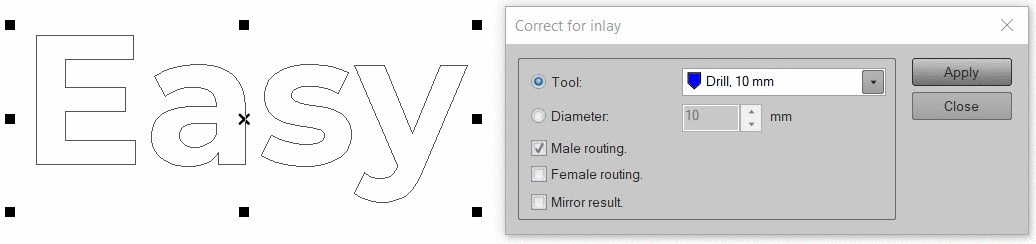
Jo kinne it ark ynstelle of in Diameter kieze om te brûken foar produksje. Kies foar in Male or Female produksje en mirror de resultaten.
Male: It paad sil bûten it objekt rinne. De eigentlike foarm fan it objekt sil it resultaat wêze.
Female: It paad sil binnen it objekt wurde rinne. De eigentlike foarm fan it objekt sil wurde fuorthelle út it materiaal.




